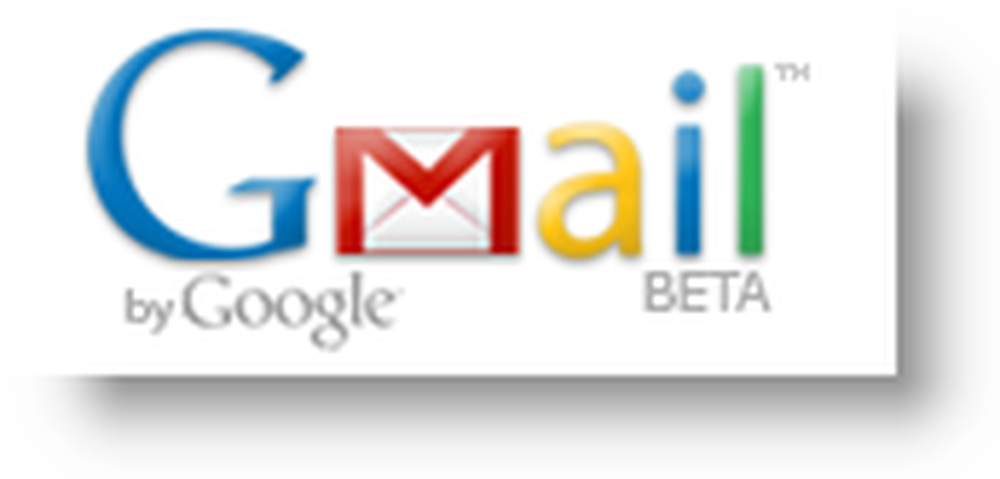Use el Visor de eventos para verificar el uso no autorizado de una computadora con Windows 10/8/7
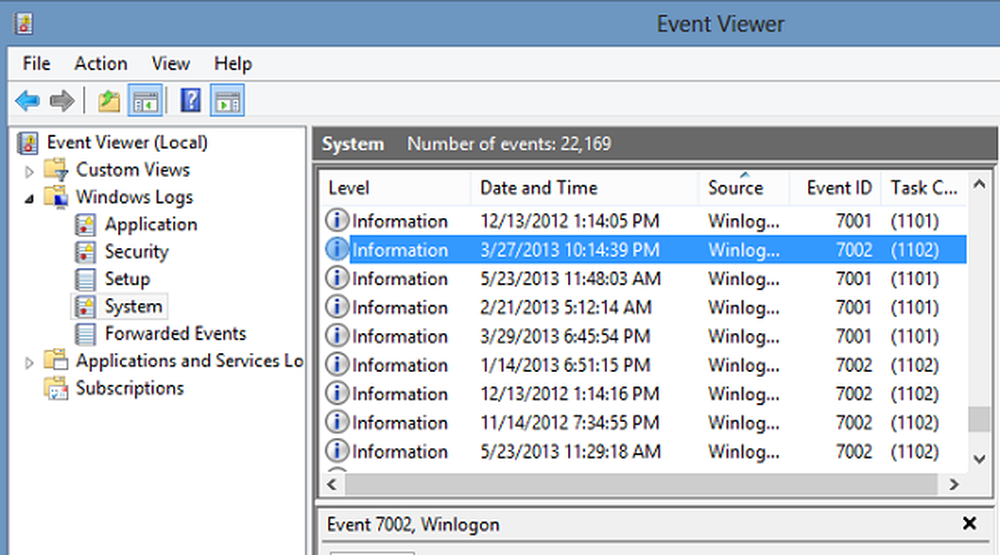
Si bien el Visor de eventos de Windows se presenta como una herramienta útil para ver registros de eventos y solucionar problemas y errores con Windows y otros programas, también se puede usar como una herramienta de monitoreo para rastrear a los intrusos. A menudo, el programa muestra errores, advertencias y eventos significativos del sistema en su computadora, pero ese no es el único propósito para el que está diseñado. Por supuesto, esto será útil solo si es un usuario único y como resultado de lo cual ha elegido no proteger con contraseña su inicio de sesión de Windows. Veamos cómo podemos ver los inicios de sesión utilizando el Visor de eventos..
Use el Visor de eventos para verificar el uso no autorizado de la computadora
Los registros de eventos son archivos especiales que registran eventos significativos en su computadora, como cuando un usuario inicia sesión en la computadora o cuando un programa encuentra un error. Para ver los registros, si está utilizando Windows 8, presione Win + X en combinación para abrir el 'Menú de tareas avanzadas'. De las opciones que se muestran, seleccione 'Visor de eventos'.

Para ver los eventos que han ocurrido en su computadora, seleccione la fuente apropiada en el árbol personalizado. Por lo tanto, en el panel izquierdo de la pantalla del Visor de eventos, haga clic en la flecha desplegable que se encuentra junto a la carpeta "Registro de Windows" y elija el icono "Sistema".

A continuación, haga clic derecho en Sistema y elija Filtrar registro actual.
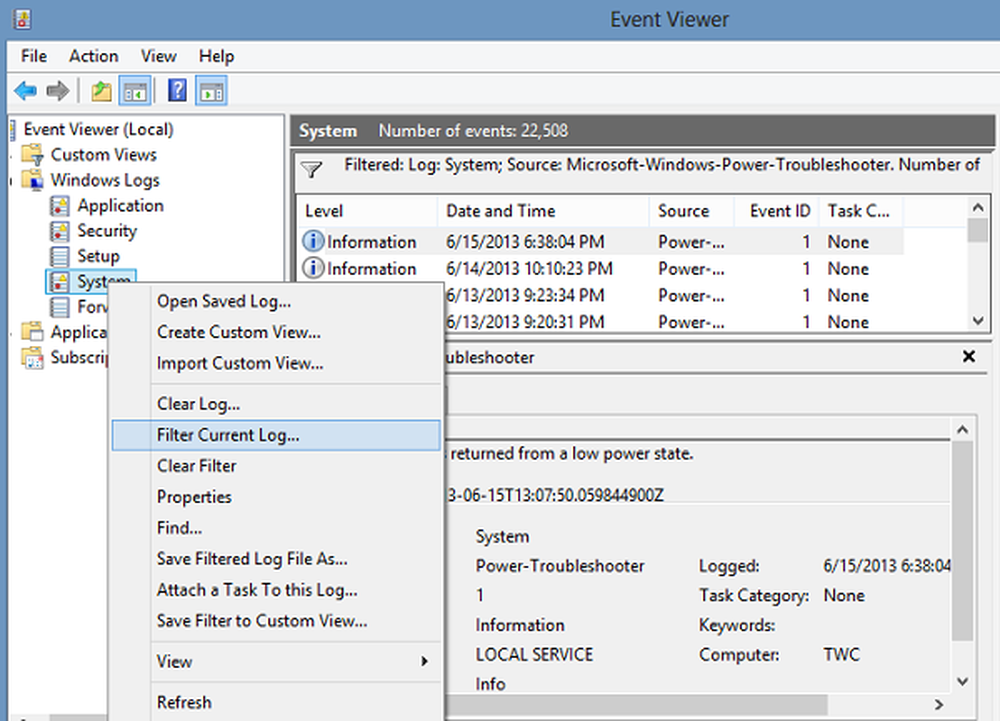
Luego, desde la ventana que se muestra en la pantalla de su computadora, busque el menú desplegable Orígenes de eventos. Elija Power-Troubleshooter de este menú desplegable y presione Aceptar.
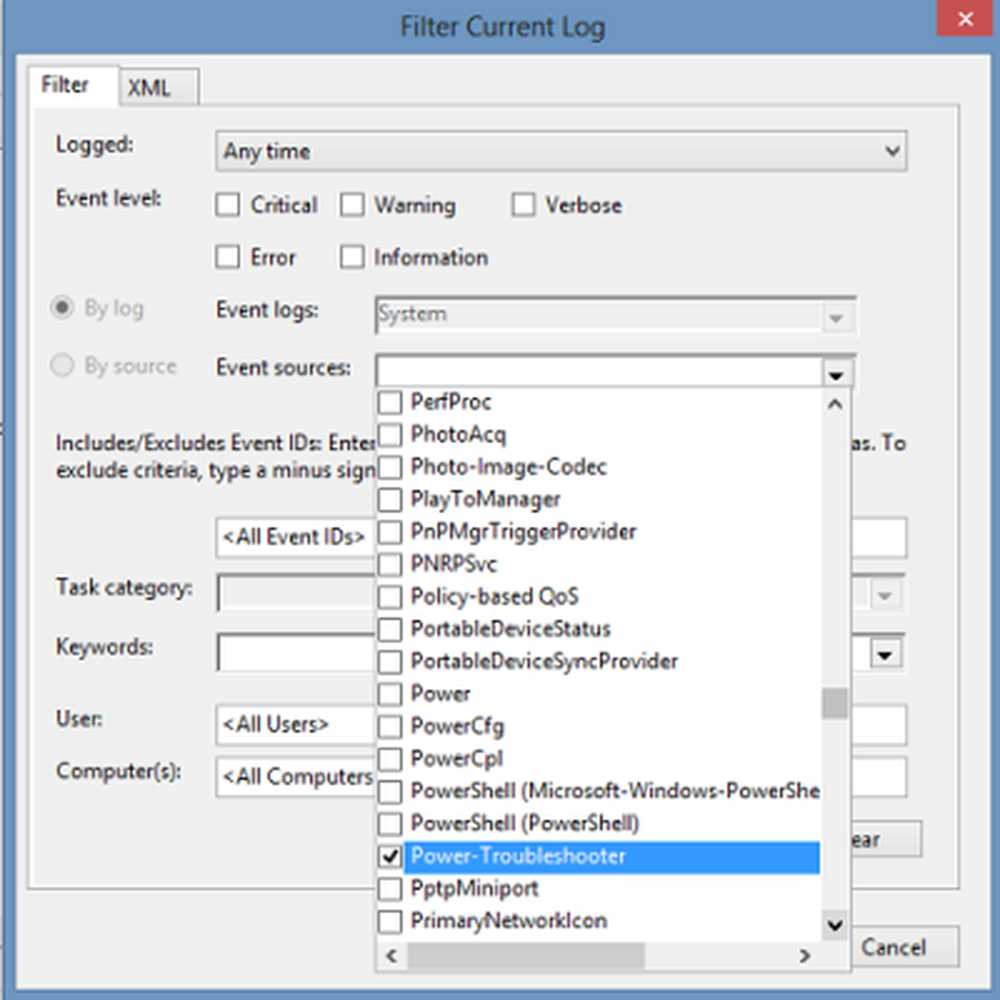
Por último, compruebe el panel central de la ventana del Visor de eventos. Debes notar todos los eventos recientes aplicables. Estos eventos se muestran en orden descendente de tiempo..

Simplemente revise la hora en que sospecha que se usó su computadora y vea si hubo algún evento en ese momento. Si los hay, puede hacer clic en ellos para ver más detalles. Estos detalles se muestran en el panel central inferior.
Por cierto, también puede consultar los registros de seguridad para los eventos de inicio y cierre de sesión..